起動すると特大文字で時刻を表示する「Desk Clock」は、余った端末を時計として再利用するのにも便利
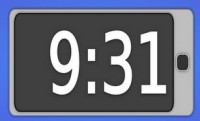 Androidでは、ロック画面やステータスバーに時刻が表示される他、時計を表示するウィジェットやライブ壁紙などのアプリも多数存在するが、秒単位の時刻を表示できるアプリは少ない。これは、毎秒ごとに画面の更新処理が発生すると、バッテリ消費が馬鹿にならないからだ。
Androidでは、ロック画面やステータスバーに時刻が表示される他、時計を表示するウィジェットやライブ壁紙などのアプリも多数存在するが、秒単位の時刻を表示できるアプリは少ない。これは、毎秒ごとに画面の更新処理が発生すると、バッテリ消費が馬鹿にならないからだ。
正確な時間を知りたくなることがある人は、ウィジェットなどではなく単独のアプリとして動作する時計アプリを導入しておこう。オススメは「Desk Clock」だ。ホーム画面などから起動すると画面一杯に時刻が表示されるぞ。
シンプルながらカスタマイズ機能は充実している。独自の格好よいフォントを多数内蔵しており、サイズや配色、画面輝度なども変更できるので、買い換えで余った端末を時計代わりに活用したい場合にもオススメだ。通常の時計と違って、スマホの画面は自ら光を放つので、部屋を暗くしていても一目で時間が分かるぞ。
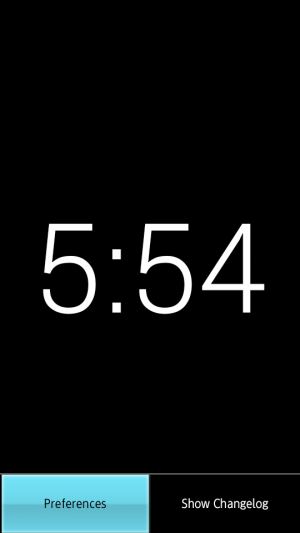 Desk Clockを起動すると、初期状態ではこのような時計が表示される。メニューボタンを押すと表示されるメニューの「Preferences」から設定を行おう。
Desk Clockを起動すると、初期状態ではこのような時計が表示される。メニューボタンを押すと表示されるメニューの「Preferences」から設定を行おう。
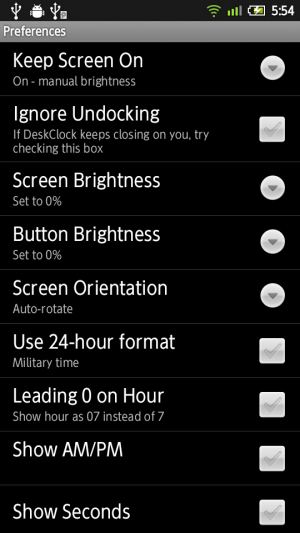 常時起動して端末を時計代わりにしたい場合、「Keep Screen On」を「On – manual brightness」にして「Screen Brightness」と「Button Brightness」で画面輝度、物理ボタンの発光の有無を設定しよう。また、「Screen Orientation」では、画面の向きを縦や横に固定することもできる。
常時起動して端末を時計代わりにしたい場合、「Keep Screen On」を「On – manual brightness」にして「Screen Brightness」と「Button Brightness」で画面輝度、物理ボタンの発光の有無を設定しよう。また、「Screen Orientation」では、画面の向きを縦や横に固定することもできる。
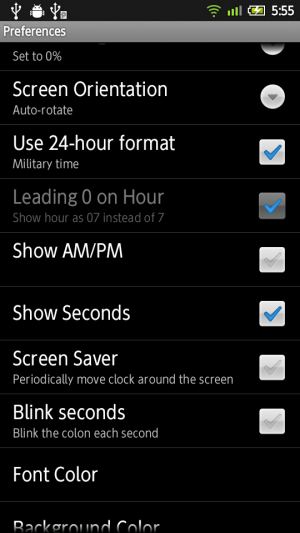 「Use 24-hour format」にチェックを入れれば、0~23時の表記になり、「Show Seconds」では秒数まで表示されるようになる。
「Use 24-hour format」にチェックを入れれば、0~23時の表記になり、「Show Seconds」では秒数まで表示されるようになる。
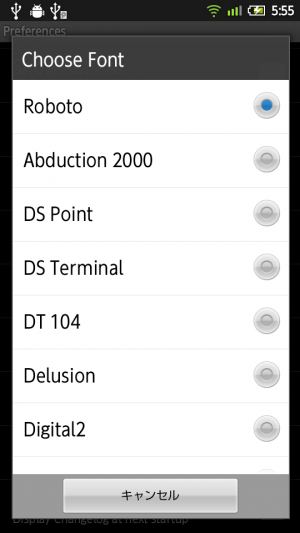 「Use 24-hour format」にチェックを入れれば、0~23時の表記になり、「Show Seconds」では秒数まで表示されるようになる。
「Use 24-hour format」にチェックを入れれば、0~23時の表記になり、「Show Seconds」では秒数まで表示されるようになる。
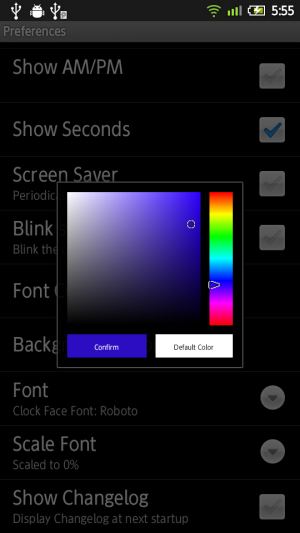 下部の「Font」で文字のデザインを変更できる。「Font Color」と「Background Color」で配色をカスタマイズできる。
下部の「Font」で文字のデザインを変更できる。「Font Color」と「Background Color」で配色をカスタマイズできる。
 フォントや配色の設定によっては、このようなカッコいいデザインで時刻を表示させられるぞ。
フォントや配色の設定によっては、このようなカッコいいデザインで時刻を表示させられるぞ。
関連記事

ホーム画面にNTPサーバから受信した高精度な時分秒を表示する「NtpWidget」

ステータスバーに方角を表示する「Statusbar Compass」は、施設内の案内図などを表示しながら利用できて便利

Android4.2↑の定番「DashClock」にLINE新着トークなどを表示させるエクステンション

起動すると即座に録画が始まる動画撮影アプリ「QuickVideo」

InstagramのTL上の写真を表示するライブ壁紙「InstaMagic」

「Widgetsoid」にWi-Fiアクセスポイント名や電波強度を表示する機能などが追加

スマホで調べ物をしながらほかの作業をするときは「Stay Awake」で自動スリープを無効化すると便利

ライブ壁紙として予定表を表示できる「Overlay Skin」はロック画面にも表示可能!

Widgetsoidを通知欄に表示してホーム画面以外からも各種機能を素早く利用する 特集その5
2012年05月11日14時09分 公開 | カテゴリー: ライフハック | キーワード:アプリ, チップス | Short URL
ツイート
最新記事
- 肩に乗せるだけで音に包まれる!ウェアラブルネックスピーカー!
- 枕の下に置くピロースピーカー!Bluetooth接続でスマホから音楽を流しながら寝れる!
- 腕に巻いて使えるウェアラブルスピーカー!IPX6防水で急な雨にも安心!
- ミニモバイルバッテリーの新定番!折りたたみ式のLightningコネクター搭載!
- コネクター搭載の3in1モバイルバッテリー!iPhoneもAndroidもおまかせ!
- ケーブル不要でiPhoneもApple Watchも!5000mAhの大容量モバイルバッテリー!
- TSAロック付きスーツケースベルト! 頑丈なロックフックで安心な旅行を!
- 4in1の大容量モバイルバッテリー!スマホもタブレットもゲーム機も!
- 10000mAh大容量ワイヤレスモバイルバッテリー!Apple Watchの充電も出来る!
- コンパクトな手のひらサイズ。だけど、かなりタフ!どこでも使えるバックハンガー!
- ダンボールを挿すだけ!持ち運び出来るダンボールストッカー!
- コンパクトで高品質なケーブル!6in1のユニークデザインなケーブル!
- 洗練されたシンプルなボディバッグ!自由で快適な背負い心地!
- リラックスして座りやすい座椅子!回転するのでパソコンや読書等に最適!
- ゆったりくつろげる、至福の時間!肘つき座椅子!
- 究極進化、三刀流座椅子!ソファの座り心地みたいな回転座椅子!
- 磁力で自分でまとまる!フラット平形タイプのUSB-Cケーブル!
- 首と肩がホッとする枕!首肩温め機能でじんわり温まる!
- USB-Cケーブルだけで使える!アイリスオーヤマ製の27インチモニター!
- 15000mAh大容量モバイルバッテリー!ケーブル内蔵&プラグ付き!
- iPad専用磁気充電式タッチペン!ワイヤレス充電可能なスタイラスペン!
- 寒い季節には欠かせないアイテム!ドリンクを温められるカップウォーマー!
- ワンタッチで飲み物を温められる!デスクで使うのに最適!
- 柔らかい感触!心地良いさわり心地の充電式カイロ!
- 3in1防災対策の充電式カイロ!寒い季節を心地よく、あたたかく過ごそう!
- つけたら2秒ですぐ暖かい!2個セットの充電式カイロ!
- 左の手のひらにフィット!操作しやすいのせ心地のトラックボールワイヤレスマウス!
- 大容量収納可能なビジネスリュック!充実のポケット数!
- 通勤が快適な薄型なのに大容量!ノートパソコンも安全に収納!
- シンプルで洗練されたデザイン!どんな服装にも似合うビジネスリュック!

 【まとめ】Fireタブレットをさらに楽しめる必携アプリ
【まとめ】Fireタブレットをさらに楽しめる必携アプリ まとめ買いがお得なアプリストア専用「Amazonコイン」
まとめ買いがお得なアプリストア専用「Amazonコイン」 グラフィック性能は2倍以上!新旧「Fire HD 10」の処理性能をベンチマーク比較
グラフィック性能は2倍以上!新旧「Fire HD 10」の処理性能をベンチマーク比較 Amazonプライムはドコモやauならクレカ無しでも利用可能!
Amazonプライムはドコモやauならクレカ無しでも利用可能! Amazonプライム会費がギフト券だけでも支払い可能に!(ただし無料体験不可)
Amazonプライム会費がギフト券だけでも支払い可能に!(ただし無料体験不可) 【特集】開発者でない人でも役立つ機能が満載!!USBデバッグ接続を徹底活用せよ
【特集】開発者でない人でも役立つ機能が満載!!USBデバッグ接続を徹底活用せよ ダイソーの「積み重ね整理棚」はFireタブレットを枕の上に固定するのに最適!
ダイソーの「積み重ね整理棚」はFireタブレットを枕の上に固定するのに最適! かわいいキャラが憂鬱な気分を癒してくれるパズルゲーム特集
かわいいキャラが憂鬱な気分を癒してくれるパズルゲーム特集 2000円を切るスマート赤外線リモコンで家電をスマートホーム化!!
2000円を切るスマート赤外線リモコンで家電をスマートホーム化!! Amazon開発者アカウントを作成してAlexaスキルを自作しよう
Amazon開発者アカウントを作成してAlexaスキルを自作しよう FireタブレットでYouTubeを見るなら「NewPipe」
FireタブレットでYouTubeを見るなら「NewPipe」 8コア2GHzに高速化したAmazon「Fire HD 10」の新モデルが登場!
8コア2GHzに高速化したAmazon「Fire HD 10」の新モデルが登場! ポイント還元付きでお得なAmazonギフト券のチャージタイプ
ポイント還元付きでお得なAmazonギフト券のチャージタイプ Amazon「Fire HD 8」タブレットにNewモデルが登場!
Amazon「Fire HD 8」タブレットにNewモデルが登場! 「Fire HD 10」は擬似的な筆圧検知が可能でスケッチブック代わりに最適
「Fire HD 10」は擬似的な筆圧検知が可能でスケッチブック代わりに最適
あんスマソーシャルアカウント